So schalten Sie Ihr WLAN in Windows 10 automatisch wieder ein
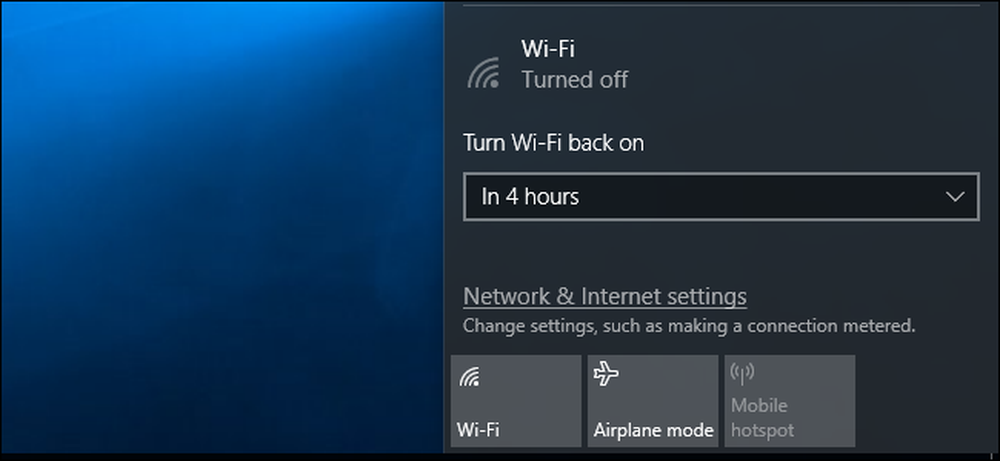
Sie können Ihr WLAN ausschalten, um den Akku in einem Flugzeug oder anderswo, wo kein WLAN verfügbar ist, zu schonen. Mit dem Ersteller-Update von Windows 10 können Sie Ihren Wi-Fi jetzt automatisch wieder aktivieren, sodass Sie später nicht daran denken müssen.
Von der Taskleiste aus
Diese Option ist nur in der Anwendung "Einstellungen" von Windows 10 und im Netzwerkmenü der Taskleiste verfügbar. Diese Option wird nicht angezeigt, wenn Sie Ihre Wi-Fi-Schnittstelle über die alte Netzwerkverbindungsschnittstelle in der Systemsteuerung deaktivieren.
Um Ihr WLAN über die Taskleiste zu deaktivieren, klicken Sie auf das WLAN-Symbol im Infobereich neben Ihrer Uhr und klicken Sie auf die Schaltfläche "WLAN", um es zu deaktivieren.
Wenn Ihr WLAN auf „Aus“ eingestellt ist, können Sie es wie in der Einstellungs-App innerhalb von 1 Stunde, 4 Stunden oder 1 Tag wieder einschalten. Die Standardoption ist Manuell. Das bedeutet, dass Sie in diesem Menü auf die Kachel „Wi-Fi“ klicken müssen, um Wi-Fi wieder zu aktivieren.
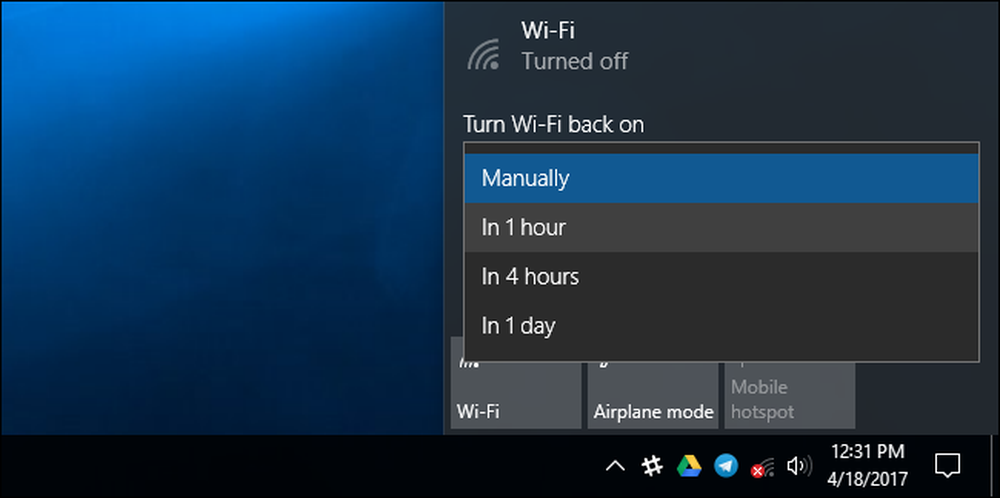
Leider ist keine ähnliche Option verfügbar, wenn Sie den Flugzeugmodus aktivieren. Wenn Sie Ihr WLAN automatisch wieder einschalten möchten, müssen Sie das WLAN deaktivieren, anstatt den Flugzeugmodus zu aktivieren.
Über die Einstellungen-App
Wenn Sie dies über das Einstellungsmenü tun möchten, navigieren Sie zu Einstellungen> Netzwerk & Internet> WLAN. Stellen Sie Ihre Wi-Fi-Verbindung hier auf "Aus", und Sie können Windows anweisen, das Wi-Fi automatisch in 1 Stunde, 4 Stunden oder 1 Tag wieder einzuschalten. Die Standardoption ist Manuell. Dies bedeutet, dass Windows Ihr WLAN nicht automatisch für Sie einschaltet. Sie müssen den Schalter wieder selbst aufdrehen.
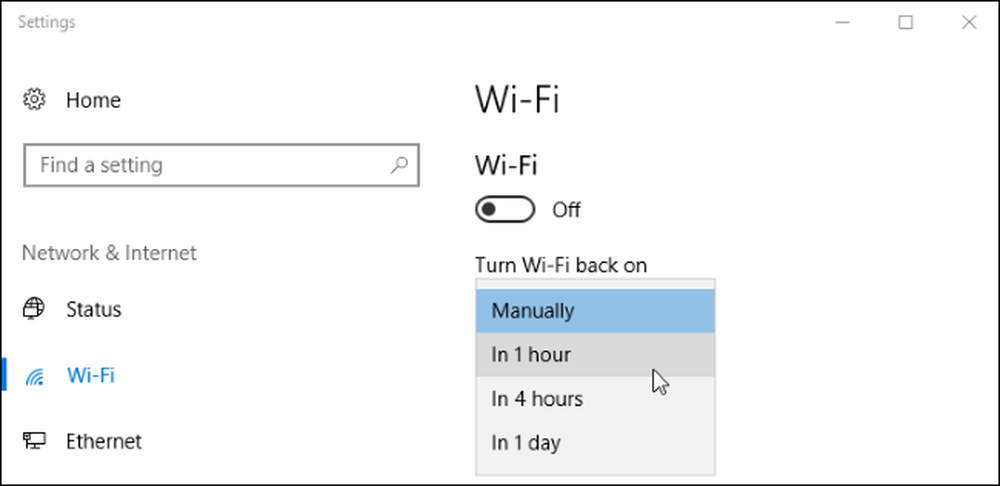
Möglicherweise möchten Sie auch Ihre Wi-Fi-Verbindung mit einer Tastenkombination deaktivieren und aktivieren, obwohl Windows sie in diesem Fall nicht automatisch wieder aktivieren kann. Sie müssen es wieder aktivieren, indem Sie die entsprechende Tastenkombination drücken.




